гҖҺгҖҸExcelжү“еҚ°жңҖе®һз”Ёзҡ„еҮ дёӘж–№жі•пјҢеҰӮжһңдҪ иҝҳдёҚжҷ“еҫ—пјҢзңҹзҡ„иЎҖдәҸдәҶ
зӣёдҝЎеӨ§е®¶е№іж—¶йғҪдјҡйҒҮеҲ°дёҖдәӣExcelжү“еҚ°зҡ„й—®йўҳ пјҢ йӮЈд№ҲдёӢйқўиҝҷеҮ дёӘи¶…е®һз”Ёзҡ„ж–№жі• пјҢ дҪ з”ЁиҝҮеҗ—пјҹжҺҘдёӢжқҘе°ұеёҰеҗ„дҪҚдёҖиө·зңӢзңӢ пјҢ еёҢжңӣеҸҜд»Ҙеё®еҲ°дҪ е“ҰпјҒ
ж–Үз« еӣҫзүҮ
ж–Үз« еӣҫзүҮ
гҖҗгҖҺгҖҸExcelжү“еҚ°жңҖе®һз”Ёзҡ„еҮ дёӘж–№жі•пјҢеҰӮжһңдҪ иҝҳдёҚжҷ“еҫ—пјҢзңҹзҡ„иЎҖдәҸдәҶгҖ‘дёҖгҖҒ常规жү“еҚ°
1.еҚ•иүІжү“еҚ°
йҰ–е…Ҳ пјҢ жҲ‘们еҸҜд»ҘдҪҝз”ЁеҲ°еҚ•иүІжү“еҚ°зҡ„ж–№жі• пјҢ жҜ•з«ҹжңүж—¶еҖҷExcelдёҠйқўзҡ„еҶ…е®№е®һеңЁжҳҜеӨӘеӨҡе•Ұ пјҢ еҰӮжһңжҳҜеӨҡиүІзҡ„иҜқ пјҢ е°ұдјҡзңӢиө·жқҘеҫҲд№ұдәҶе‘ў пјҢ зӣҙжҺҘеңЁгҖҗе·ҘдҪңиЎЁгҖ‘дёӯйҖүжӢ©гҖҗеҚ•иүІжү“еҚ°гҖ‘ пјҢ еҚіеҸҜзһ¬й—ҙе®һзҺ° гҖӮ
ж–Үз« еӣҫзүҮ
ж–Үз« еӣҫзүҮ
2.дёҚжү“еҚ°й”ҷиҜҜеҖј
жңүж—¶еҖҷжҲ‘们зҡ„ExcelдјҡеҮәзҺ°дёҖдәӣй”ҷиҜҜеҖј пјҢ еҰӮжһңзӣҙжҺҘжү“еҚ°еҮәжқҘ пјҢ е°ұдјҡйқһеёёдёҚеҘҪзңӢ пјҢ жүҖд»ҘиҝҷдёӘж—¶еҖҷе°ұйңҖиҰҒе°Ҷе®ғ们и®ҫзҪ®дёәз©әзҷҪжүҚиЎҢ пјҢ иҝҷж ·еҸҜд»Ҙеё®еҠ©жҲ‘们解еҶіиҝҷдёҖз—ӣзӮ№й—®йўҳе‘ўпјҒеҗҢж ·жү“ејҖгҖҗе·ҘдҪңиЎЁгҖ‘ пјҢ 然еҗҺжҢүз…§еҰӮдёӢжӯҘйӘӨи®ҫзҪ®дёәгҖҗз©әзҷҪгҖ‘еҚіеҸҜ гҖӮ
ж–Үз« еӣҫзүҮ
ж–Үз« еӣҫзүҮ
3.жү“еҚ°йЎөзңүйЎөи„ҡ
еҰӮжһңдҪ жү“еҚ°еҮәжқҘзҡ„иЎЁж јжІЎжңүйЎөзңүйЎөи„ҡ пјҢ еҮ зҷҫйЎөзҡ„иҜқ пјҢ д»ҘеҗҺиҰҒзңӢеҜ№еә”зҡ„еҶ…е®№ пјҢ е°ұдјҡйқһеёёйә»зғҰе•Ұ пјҢ жүҖд»ҘиҝҷдёӘж—¶еҖҷжңҖеҘҪе°ҶйЎөзңүйЎөи„ҡе…Ҳи®ҫзҪ®еҘҪ пјҢ зӣҙжҺҘеңЁгҖҗйЎөйқўи®ҫзҪ®гҖ‘зҡ„гҖҗйЎөзңүйЎөи„ҡгҖ‘е°ұеҸҜд»Ҙеҝ«йҖҹиҝӣиЎҢи®ҫзҪ® гҖӮ
ж–Үз« еӣҫзүҮ
ж–Үз« еӣҫзүҮ
дәҢгҖҒй«ҳзә§жү“еҚ°
1.жү“еҚ°жіЁйҮҠ
жңүж—¶еҖҷжҲ‘们д№ҹдјҡеҜ№дёҖдәӣиЎЁж јзҡ„еҶ…е®№иҝӣиЎҢжіЁйҮҠ пјҢ еҰӮжһңдҪ жғіе°Ҷ他们жү“еҚ°еҮәжқҘ пјҢ д№ҹжҳҜеҸҜд»Ҙзҡ„ пјҢ жҢүз…§еҰӮдёӢжӯҘйӘӨ пјҢ 然еҗҺи®ҫзҪ®дёәгҖҗе·ҘдҪңиЎЁжң«е°ҫгҖ‘е°ұеҸҜд»ҘдәҶе‘ў гҖӮ
ж–Үз« еӣҫзүҮ
ж–Үз« еӣҫзүҮ
2.иҮӘе®ҡд№үжү“еҚ°еҢәеҹҹ
еҰӮжһңдҪ еҸӘжҳҜжғіжү“еҚ°йғЁеҲҶеҢәеҹҹ пјҢ йӮЈд№Ҳд№ҹеҸҜд»ҘжҢүз…§еҰӮдёӢжӯҘйӘӨиҝӣиЎҢиҮӘе®ҡд№үи®ҫзҪ® пјҢ еҫҲеҝ«е°ұиғҪе®ҢжҲҗдәҶе‘ў гҖӮ
ж–Үз« еӣҫзүҮ
ж–Үз« еӣҫзүҮ
3.жү“еҚ°еұ…дёӯжҳҫзӨә
жү“еҚ°зҡ„иЎЁж јеҒҸеҗ‘жҹҗдёҖиҫ№дәҶпјҹжІЎе…ізі» пјҢ зӣҙжҺҘи®ҫзҪ®еұ…дёӯжү“еҚ°еҚіеҸҜ пјҢ е°ҶгҖҗйЎөиҫ№и·қгҖ‘и®ҫзҪ®дёәгҖҗж°ҙе№ігҖ‘е’ҢгҖҗеһӮзӣҙгҖ‘е°ұokе•Ұ пјҢ жҳҜдёҚжҳҜзү№еҲ«ж–№дҫҝе‘ҖпјҒ
ж–Үз« еӣҫзүҮ
ж–Үз« еӣҫзүҮ
OK пјҢ д»ҘдёҠе°ұжҳҜдёҖдәӣйқһеёёеҘҪз”Ёзҡ„жү“еҚ°ж–№жі•зҡ„д»Ӣз»Қе•Ұ пјҢ дҪ иҝҳзҹҘйҒ“е“ӘдәӣеҘҪз”Ёзҡ„ж–№жі•е‘ўпјҹж¬ўиҝҺз•ҷиЁҖеҢәе‘ҠиҜүжҲ‘们е“ҰпјҒи§үеҫ—ж–Үз« дёҚй”ҷзҡ„е°Ҹдјҷдјҙ пјҢ д№ҹи®°еҫ—зӮ№иөһгҖҒ收и—Ҹе’ҢиҪ¬еҸ‘е‘ҖпјҒ
жҺЁиҚҗйҳ…иҜ»
- #3Dжү“еҚ°#дёҖж–ҮеёҰдҪ дәҶи§Ј3Dжү“еҚ°еҰӮдҪ•еҲ¶дҪң家具
- [жңәеҷЁдәә]д»ҺжҳҶиҷ«иә«дёҠжүҫзҒөж„ҹпјҢз ”еҸ‘дәәе‘ҳз”Ё3Dжү“еҚ°жү№йҮҸеҲ¶йҖ жңәеҷЁдәәзҫӨ | 硬科жҠҖ
- гҖҢгҖҚиҝҳз”ЁExcelйҮҚеӨҚеҒҡиЎЁпјҹеҚҠе°Ҹж—¶ж•ҷдҪ жҗһе®ҡжҠҘиЎЁиҮӘеҠЁеҢ–пјҢи§Јж”ҫ10+дәәеҠӣ
- гҖҢгҖҚжҖҺж ·жЈҖжөӢжүӢжңәиҙЁйҮҸжңҖе®һеңЁ?жҠҠiQOO 3ж”ҫиҝӣеҲ№иҪҰзі»з»ҹжқҘеӣһж‘©ж“Ұ,еҲ·ж–°и®ӨзҹҘ
- гҖҢе“Ғзұ»гҖҚжҷәиғҪж–°е“Ғзұ»еёҰжқҘзҡ„ж•ҲзҺҮеҚҮзә§пјҡзҷҫеәҰе°ҸеәҰгҖҒе–өе–өжңәжү“еҚ°жңәвҖҰвҖҰ
- [еӯҰзӮ№EXCELдёҚеҠ зҸӯ]EXCELжү№йҮҸеҲ йҷӨйқһж•°еҖјж•°жҚ®пјҢиҝҷд№ҲеӨҡж–№жі•дҪ з”Ёе“ӘдёҖдёӘпјҹ
- гҖҢиҒҡжҲҗж•ҷиӮІгҖҚExcelиЎЁж јжҠҖе·§вҖ”иЎЁж јжҖҺд№Ҳжё…йҷӨж јејҸ
- гҖҢеӯҰзӮ№EXCELдёҚеҠ зҸӯгҖҚEXCELи°Ғз ”з©¶еҮәжқҘзҡ„еҠҹиғҪпјҢж—ўиғҪеҜ№иҙҰпјҢеҸҲиғҪеӨҡиЎЁз»ҹи®ЎпјҢеӨӘзүӣдәҶпјҒ
- [科жҠҖеҝ«жҠҘзҪ‘]еҝ«йҖ’100дәҢд»Јдә‘жү“еҚ°жңәжөӢиҜ„пјҡе№ід»·гҖҒй«ҳжҖ§иғҪзҡ„дә‘жү“еҚ°жңә
- гҖҺExcelж•°жҚ®з –家гҖҸExcelжү“еҚ°жңҖе®һз”Ёзҡ„еҮ дёӘж–№жі•пјҢеҰӮжһңдҪ иҝҳдёҚжҷ“еҫ—пјҢзңҹзҡ„иЎҖдәҸдәҶ

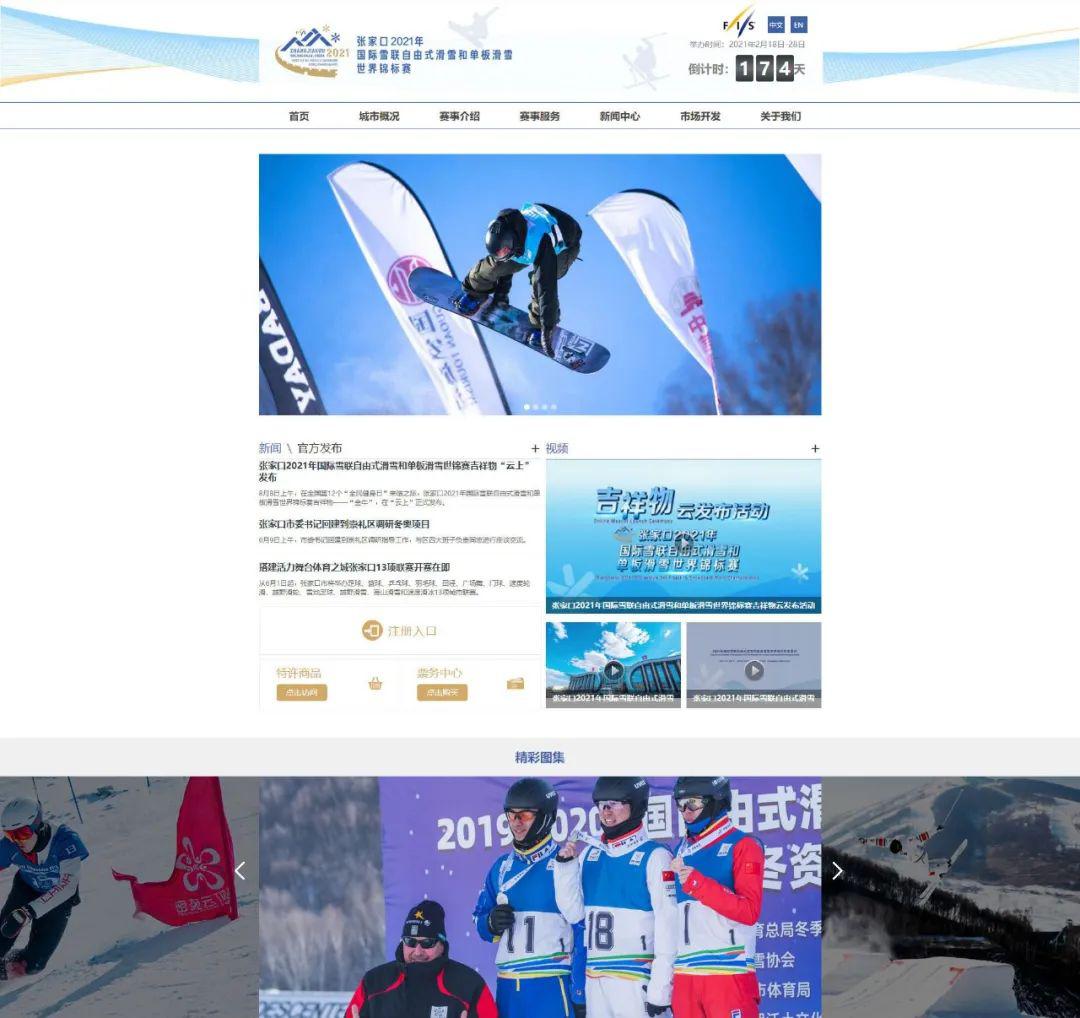










![[зәўиүІеҶӣиҲ°йёҹ]жӯҘе…өе‘ҪиҝҗеӨҡеқҺеқ·пјҹжө…жһҗдёүеӨ§еӣҪзҡ„еӨҡз®ЎзҒ«з®ӯзӮ®зі»з»ҹ](https://imgcdn.toutiaoyule.com/20200406/20200406053225268842a_t.jpeg)

